パソコンの最小構成って何ですか?

「パソコンが突然起動しなくなった!」
「パソコンが異常な動作をしている!」
そんな時は、原因究明が不可欠です。
多くの場合、ハードディスクやその他のストレージデバイスの故障が原因です。
ですが、電源ユニットの問題やメモリのトラブルによっても、起動に失敗することがあります。
このような状況に対処するためには、
「問題がハードウェア(機械的な部分)に起因するのか?」
それとも、
「ソフトウェア(オペレーティングシステムやプログラムなど)に関連しているのか?」
上記を見極めることが肝心です。
この判別を行う際には、「最小構成」と呼ばれる手法が役立ちます。
これは、システムを最も基本的な状態に戻します。
そして、一つずつコンポーネントを追加していくことで、故障箇所を特定する方法です。
最小構成を用いることで、問題の根源を正確に特定します
そして、効率的に解決策を見つけ出すことが可能となります。
パソコンの起動不良や異常な動作に直面した際には、この手法を活用して原因を特定しましょう。
パソコンにおける最小構成とは?
パソコンの最小構成とは、基本的な動作確認を行うために必要な最低限の部品の組み合わせを意味します。
具体的には、以下のコンポーネントに限定して構成されます。
- マザーボード: パソコンの中心となる基板で、他のすべての部品が接続される場所です。
- CPU(中央処理装置): パソコンの「脳」とも言える部分で、すべての計算処理を担当します。
- メモリ(RAM): パソコンが現在処理しているデータを一時的に保持する役割を果たします。
- 電源ユニット: パソコンの各部品に必要な電力を供給します。
これらの基本部品だけで、パソコンは最も基本的なレベルで動作することができます。
ただし、マザーボードに映像出力機能が内蔵されていない場合は、グラフィックカードの追加が必要になります。
これは、モニターに映像を送るために不可欠です。
この最小構成を使うことで、パソコンのトラブルシューティング時に問題のある部品を特定しやすくなります。
故障の原因を絞り込む際に、最小限の構成から始めて段階的に部品を追加していきます。
そうすることで、効率的かつシステマティックに問題を解決することが可能です。
最小構成で何が分かる?
パソコンをマザーボード、CPU、メモリ、電源ユニットのみで構成した状態、つまり最小構成で起動した場合、どのような画面が表示されるかは一般的な疑問の一つです。
この基本的なセットアップでパソコンの電源を入れると、通常、いくつかの特定の画面が現れます。
まず、多くの場合はパソコンメーカーのロゴが表示されます。
これは、システムの起動プロセスが開始されたことを示しています。
続いて、POST(Power-On Self Test)画面が表示されることがあります。
POSTは、パソコンが正常に動作するための基本的なハードウェア要素をチェックする自己診断プロセスです。
この画面では、メモリチェックや基本的なハードウェアの状態が表示されることがあります。
また、BIOS(Basic Input/Output System)という設定画面が表示されることもあります。
BIOSは、パソコンの基本的な入出力システムを管理するファームウェアです。
ハードウェアの設定や起動順序などを変更することができます。
最小構成でこれらの画面が表示されることは、パソコンが基本的なハードウェアレベルで正常に機能していることを示しています。
▼POST画面▼
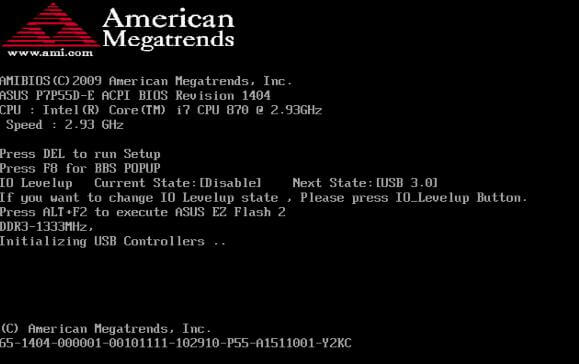
▼BIOS画面▼
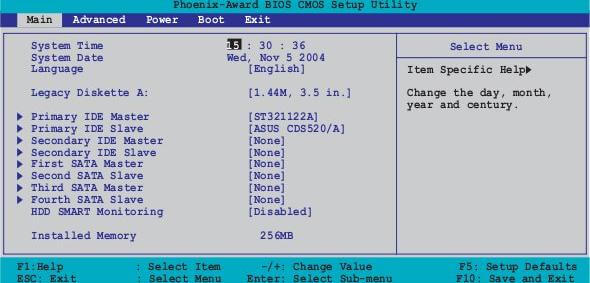
最小構成での起動方法
パソコンを最小構成で起動する際、以下の手順でテストを行うことが一般的です。
- マザーボードにCPUとメモリを取り付ける。
- 電源ユニットを接続し、電源を入れる。
- 必要であれば、モニターとキーボードを接続してBIOS画面が表示されるか確認する。
- BIOSが正常に立ち上がれば、次にストレージを接続してOSをインストールする。
この手順で各パーツが正常に動作しているかを確認します。
エラーが出た場合、どのパーツに原因があるかを突き止めやすくなります。
最小構成で起動したその後は?
あと、Windowsの起動には、ハードディスクとWindows自体が不可欠です。
もしハードディスクをチェックしたい場合、別のパソコンとハードディスクを接続するための外付けケーブルが必要になります。
これはやや専門的な対応が必要となるため、手順には少しハードルがあります。
幸いなことに、外付け用ケーブルは約3,000円程度で購入可能です。
もし予備のパソコンを持っているなら、自分でトラブルシューティングを試みる価値はあります。
ハードディスクを外付けで接続し、データが正常にアクセス可能であれば、問題はWindowsにある可能性が高いです。
ただし、これはあくまで一般的な指針であり、ハードディスクの詳細な検査が必要な場合もあります。
Windowsに問題がある場合、一般的な対処法はリカバリ(システムの回復)です。
しかし、リカバリを行う前に、大切なデータをバックアップする必要があります。
このためにも、外付けケーブルの準備は役立ちます。
これは、将来的なトラブルに備えておくと便利なアイテムと言えるでしょう。

パソコンの最小構成での注意点
最小構成でのパソコン組み立てには、いくつか注意点があります。
- パーツの互換性:各パーツが互いに対応しているかを確認することが必要です。
- 静電気対策:組み立て時には静電気に注意しましょう。静電気が原因でパーツが故障することがあります。
- 必要最低限のスペックの確保:あまりにも低スペックだと、基本的な作業にも支障が出る可能性があります。
その他のハードウェアがトラブル原因になっている事も!
マザーボードにはさまざまなハードウェアが接続されており、例えばサウンドボードやTVチューナーボードなどがその例です。
これらの追加ハードウェアが時にはパソコンの不具合の原因となることがあります。
パソコンのトラブルシューティングを行う際の一般的な手順としては、以下のステップが挙げられます。
- 最小構成での起動チェック:パソコンを最も基本的な部品のみで起動し、システムが正常に機能するか確認します。
- 他のハードウェアを順に接続しての起動チェック:追加のハードウェアを一つずつ接続し、各ステップでパソコンが正常に起動するかを確認します。
- ハードディスクのチェック:ストレージデバイスの問題がないかを確認します。
これらの方法で段階的に機械的なテストを進めることで、トラブルの原因を特定しやすくなります。
経験豊富なユーザーの場合、問題の予想がつくこともあり、必ずしも全てのテストを行う必要はありません。
しかし、原因が明確でない場合には、最小構成からテストを開始することで、思いがけず簡単に問題の根源を特定できることがあります。
予期せぬトラブルに直面した際には、基本に立ち返って、問題を解決していくことが効果的です。
【まとめ】最小構成を知ることでトラブルを乗り越える
パソコンの最小構成は、動作確認やトラブルシューティングにおいて欠かせない知識です。
初心者でも基本を押さえておけば、トラブル発生時に冷静に対処できます。
本記事で紹介した内容を実践し、パソコンの基本構造を理解することで、より快適にPCを活用することができるでしょう。
最小構成をマスターすれば、自作PCやトラブル対応の技術が確実に向上します。
パソコンの修理・パソコンの設定は「横浜市の出張パソコン修理プロセンター」へ、お任せください
「横浜市の出張パソコン修理プロセンター」では、PCのご相談やご質問も受け付けています。
気軽にご相談ください。
投稿者プロフィール
最新の投稿
 修理メニュー2025年12月19日川崎近辺でパソコン修理を頼むならどこ?選び方やおすすめの店舗を紹介!
修理メニュー2025年12月19日川崎近辺でパソコン修理を頼むならどこ?選び方やおすすめの店舗を紹介! 修理メニュー2025年11月10日横浜でのパソコン修理の料金相場はいくら?安く抑えるコツを徹底解説!
修理メニュー2025年11月10日横浜でのパソコン修理の料金相場はいくら?安く抑えるコツを徹底解説! 修理メニュー2025年11月5日横浜でパソコン修理するならどこがいい?失敗しない業者選びのポイントを徹底解説!
修理メニュー2025年11月5日横浜でパソコン修理するならどこがいい?失敗しない業者選びのポイントを徹底解説! 修理メニュー2025年10月13日パソコン修理の値段相場はいくら?安く直すコツと依頼先の選び方を解説!
修理メニュー2025年10月13日パソコン修理の値段相場はいくら?安く直すコツと依頼先の選び方を解説!


